Конкуренция в контекстной рекламе постоянно растет, и затраты на привлечение из нее клиентов увеличиваются. А реклама в «Яндексе» сейчас стала чуть ли не единственной возможностью рекламирования бизнеса. Поэтому во многих нишах наблюдаются высокие ставки и перегретый аукцион.
Снизить затраты помогает более «адресная» настройка рекламы – показ ее только тем пользователям, которые с наибольшей вероятностью приобретут ваш продукт.
Для этого и используют сервис «Яндекс.Аудитории». С его помощью можно:
- группировать посетителей по поведению на сайте;
- объединять по среднему чеку, готовности к покупке и другим факторам;
- собирать людей, которые работают рядом с конкретной станцией метро или покупают товары определенных брендов.
Созданные сегменты в дальнейшем используются в рекламных кампаниях «Яндекс.Директ» и в сервисе ADFOX (площадка для управления интернет-рекламой).
Способы создания сегментов «Яндекс.Аудиторий»
Чаще всего у владельцев бизнеса есть информация о клиентах: список контактов, данные из «Метрики» и других сервисов. Все это используют для сегментирования аудитории.
Для создания сегмента нужно выполнить несколько простых шагов. На странице сервиса нажимаете «Создать сегмент» и в выпадающем меню выбираете источник данных.
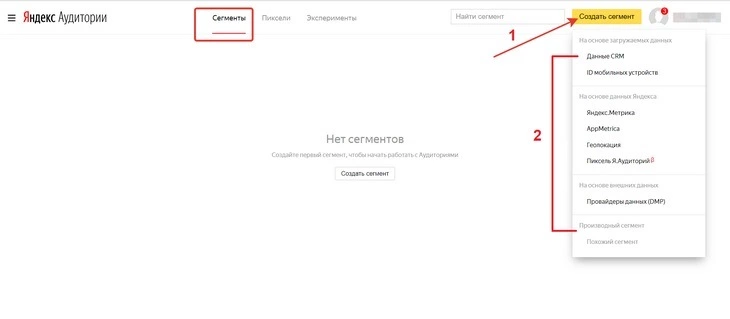
Создание сегмента «Яндекс Аудиторий»
В открывшемся окне последовательно заполняете все поля и нажимаете «Создать сегмент». После этого система сравнит предоставленные сведения с имеющимися у нее данными о пользователях.
Ограничения при создании сегментов:
- сегмент должен содержать не менее 100 записей о пользователях;
- обработка занимает до 2 часов;
- нельзя добавить пользователей в готовый сегмент.
Далее рассмотрим работу с сегментами на основе разных источников данных.
Сегмент на основе своих данных
Для формирования сегмента нужны электронные адреса или номера телефонов. Можно использовать ID мобильных устройств.
Например, владелец фитнес-клуба может сформировать сегмент посетителей, у которых заканчивается действие абонемента и показывать им предложение для постоянных клиентов.
Этот способ сегментирования аудитории хорошо подходит для ниши доставки еды, фитнеса и других, где собрана большая база контактов покупателей. Так можно напоминать о товарах/услугах, информировать об акциях, праздничных предложениях, скидках.
Нет смысла загружать в одном списке всех клиентов. Объедините их в группы по основным характеристикам. К примеру, туристическому агентству можно собрать клиентов по способу отдыха: молодые люди, семьи с детьми, пенсионеры. Это позволит каждой группе сделать предложение, исходя из ее интересов.
Перед загрузкой подготовьте документ в формате CVS. В первой строке обязательно название. Phone – для телефонов, email – для адресов и external_id – для мобильных идентификаторов. Одна строка содержит запись об одном клиенте.
Алгоритм создания:
- В выпадающем меню выбираете «Данные CRM».
- Вводите название.
- Включаете опцию «Хешированные данные», только если ваш файл закодирован.
- Выбираете файл для загрузки.
- Ставите галочки о согласии с правилами.
- Кликаете «Создать сегмент».

Создание сегмента на основе своих данных
Если загруженный файл корректен и соответствует всем условиям, то сегмент начнет обрабатываться.
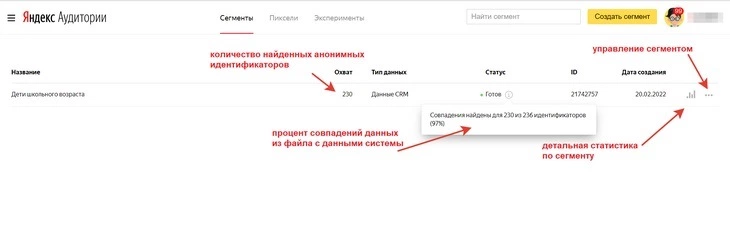
Сегмент «Яндекс.Аудиторий»
По завершении сегменту может быть присвоен статус «мало данных». Это значит, что, используя сведения из вашего списка, «Яндекс» нашел менее 100 идентификаторов пользователей. Если данных хватает, у сегмента появится статус «Готов».
На странице сервиса, кроме статуса, доступен охват (количество найденных идентификаторов), тип данных, используемых для создания и детальная статистика. Нажатие на три точки открывает меню управления сегментом.
Сегмент на основе данных «Яндекса»
Люди ежедневно пользуются интернетом: ищут рецепты, расписание, делают покупки, играют в игры, сидят в соцсетях, учатся и работают. Сервисы «Яндекса» – «Метрика», приложения с геолокацией, специальные пиксели – отслеживают, что люди открывали, посещали, скачивали, чем интересовались. А мы можем использовать эту информацию для создания сегментов.
Сегмент на основе данных «Метрики»
Человек был на сайте, как-то с ним взаимодействовал: посмотрел страницы с определенными товарами, оставил заявку или ушел, ничего не купив. Если на сайте установлен счетчик «Метрики» и настроены цели, вы будете знать, откуда он пришел, что делал. На основе совершенных действий можно объединить посетителей сайта в группы и показывать им рекламу в зависимости от проявленных интересов.
Например, на сайте магазина детских товаров представлены основные марки производителей. Можно сегментировать посетителей по интересу к тому или другому бренду. Для этого используют цели типа «Посетил страницу Маленькая фея» или «Просмотр карточки товара Джонсонс беби». Затем настраивают ретаргетинговые объявления, рассказывая покупателям соответствующего сегмента о новинках или акциях на эти товары.
Для создания сегмента нужен доступ к счетчику «Метрики». За основу берут:
- всех посетителей сайта;
- сегмент «Метрики»;
- посетителей, достигших определенной цели.
Алгоритм создания:
- В меню создания сегмента выбираете «Яндекс.Метрика».
- Вносите название и номер счетчика.
- Выбираете аудиторию в соответствии со сценарием таргетинга.
- Нажимаете «Создать сегмент».
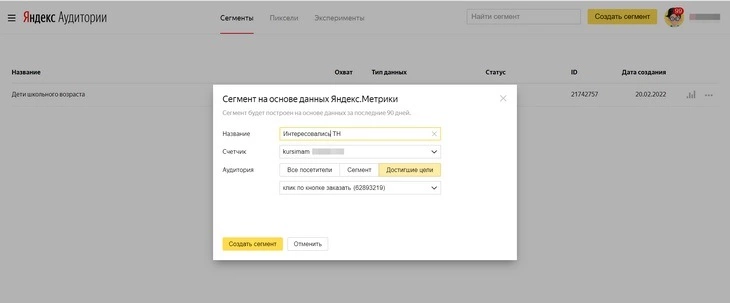
Создание сегмента на основе «Яндекс.Метрики»
Возникает вопрос, зачем создавать сегменты в «Аудиториях», когда в самой «Метрике» мы можем группировать пользователей по любым параметрам. Это так. Но у сегментов сервиса есть преимущества.
Первое – бизнесы, не являющиеся прямыми конкурентами, но имеющие общую целевую аудиторию, могут меняться сегментами. Например, автомойка и интернет-магазин автозапчастей, ателье по пошиву свадебных платьев и салон красоты. Допустим, вы хотите предоставить партнеру свою аудиторию для рекламы, но не хотите давать доступ к «Метрике». Тогда вы просто подтягиваете сегмент «Метрики» в «Аудитории» и делитесь им.
Второе – в «Аудиториях» можно создавать сегменты похожих пользователей. То есть сервис находит людей с такими же поведенческими характеристиками, как посетители вашего сайта. А значит, велика вероятность, что их тоже заинтересует ваше предложение. Настроив на такой сегмент рекламу, вы расширяете охват, привлекая новых клиентов.
Сегмент на основе геолокации
Этот сегмент особенно интересен для местного бизнеса: прачечных, кафе, парикмахерских, автосервисов.
Например, хозяин кафе, расположенного у железнодорожного вокзала, хочет привлечь посетителей, находящихся на вокзале. Для этого создает сегмент по геолокации с условием «сейчас находится». Но пользоваться этим пунктом нужно осторожно: может получиться очень маленький охват. Лучше использовать «регулярно посещает», «живет» или «работает». Также есть опция «был N дней за период» – если человек был указанное количество раз в выбранном районе, система покажет ему вашу рекламу, независимо от фактического местоположения.
Пример № 2. Вы продаете подержанные авто и хотите нацелить рекламу на людей, посетивших магазины ваших конкурентов. Выделяете географические зоны по адресам салонов, продающих авто с пробегом и выбираете условие «был X дней за неделю».
При создании сегмента нужно выбрать тип – радиус или полигон. При выборе радиуса придумываете понятное название и добавляете местоположение.
Можно вручную отметить точки на карте или кликнуть «+Добавить местоположения». Система предложит найти нужные адреса либо вставить их списком. Кроме адреса, искать можно по названию или координатам. Учитывайте, что поиск происходит только в пределах участка карты, видимого на экране. Поэтому сначала уменьшите масштаб, чтоб искомый район стал доступен.
- Устанавливаете радиус.
- Указываете условие для аудитории.
- Кликаете «Создать сегмент».
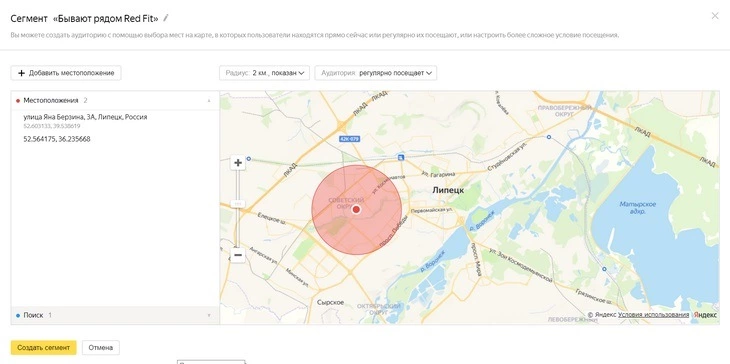
Сегмент на основе геолокации – окружность
Полигон – многоугольник произвольной формы. Выделяете часть улицы или отдельное здание. В один сегмент можно добавить до 10 участков в совокупности не более 10 км2.
- Обозначаете нужные участки.
Последовательно устанавливаете точки, обозначая границы полигона. По мере создания под полигоном будет указана его площадь. В конце кликаете на любую точку и нажимаете «Завершить». Выделенную область при помощи мышки можно переместить в любое место карты.
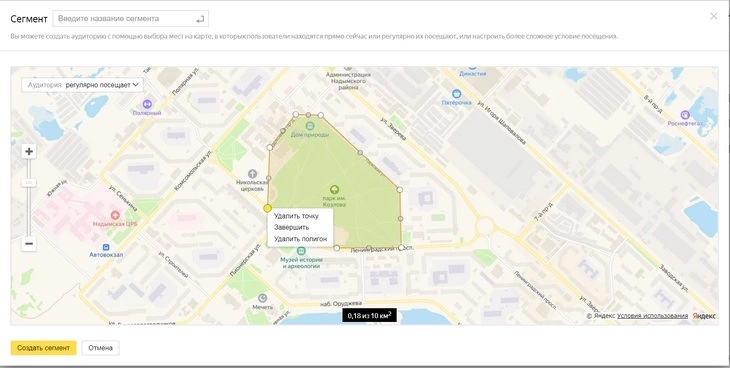
Сегмент на основе геолокации – полигон
- Выбираете условие, по которому люди связаны с обозначенных местом.
- Нажимаете «Создать сегмент».
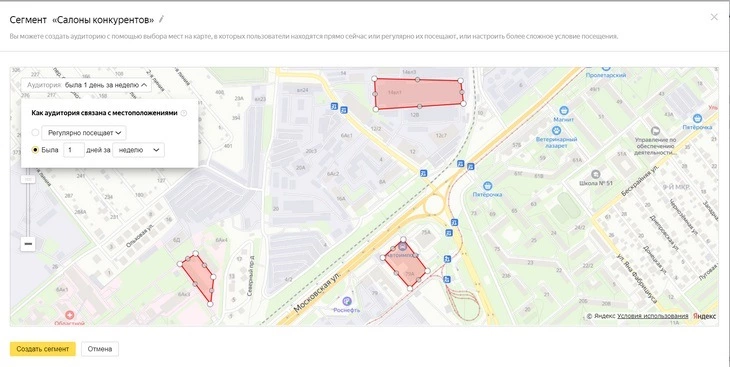
Сегмент на основе геолокации – полигон
Сегмент на основе пикселя «Я.Аудиторий»
Пиксель – это код, который собирает данные о пользователях. Его используют в медийной рекламе «Директа», видеороликах и на других рекламных площадках.
Медийную рекламу (баннеры на главной странице или рекламные ролики перед основным видео) люди часто смотрят, но никак с ней не взаимодействуют и не переходят по ней. А раз нет перехода, то нет и статистики. Мы ничего не знаем про этих людей и не понимаем, как их можем привлечь. Для этого и нужен пиксель – он собирает тех, кто видел рекламу. То есть не кликал по объявлениям, не был на сайте, а только посмотрел.
Например, вы предполагаете, что люди, которым был показан медийный баннер, более «теплые». Они уже познакомились с вашим предложением. Поэтому повышаете для них ставку в поисковой кампании или РСЯ.
Можно пересекать аудиторию пикселя с другими сегментами. Например, таргетироваться на тех, кто видел баннер и часто бывает в вашем районе.
Также пиксель можно устанавливать в публикациях на «Дзене». Он будет собирать данные об открытии, дочитывании, переходах.
Создается пиксель буквально за пару кликов. Переходите на вкладку «Пиксель» – «Создать пиксель». В открывшемся окне задаете название и жмете «Создать».
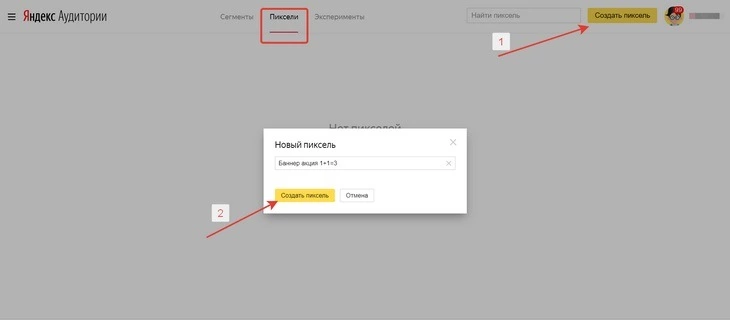
Создание пикселя «Яндекс.Аудиторий»
Полученный код копируете в настройки медийной рекламы на уровне объявлений.
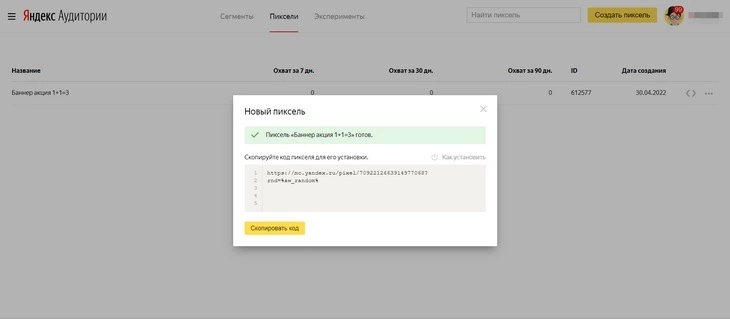
Пиксель «Яндекс.Аудиторий»
Запускаете рекламу, чтобы пиксель начал собирать аудиторию. Нужно подождать, пока соберется статистика и после этого создавать сегмент.
Все сгенерированные коды находятся на вкладке «Пиксели». После запуска рекламной кампании сюда будут подтягиваться данные о пользователях.
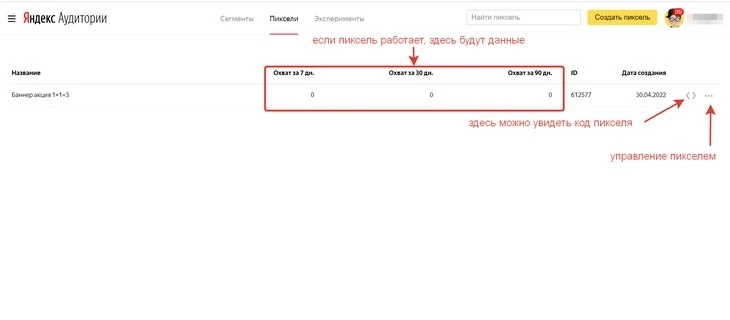
Пиксель «Яндекс.Аудиторий»
Если забыли скопировать код, найти его можно, нажав на значок скобок. Клик на три точки открывает меню управления пикселем. Здесь можно переименовать или удалить пиксель, а также создать на его основе сегмент. Если вы уже создали сегмент, то удалить пиксель не получится. Сначала удаляют сегмент.
Создать сегмент можно двумя способами:
- На вкладке «Сегменты» нажимаете «Создать сегмент» и выбираете «Пиксель Я.Аудиторий».
- На вкладке «Пиксели» открываете меню управления пикселем – «Создать сегмент»
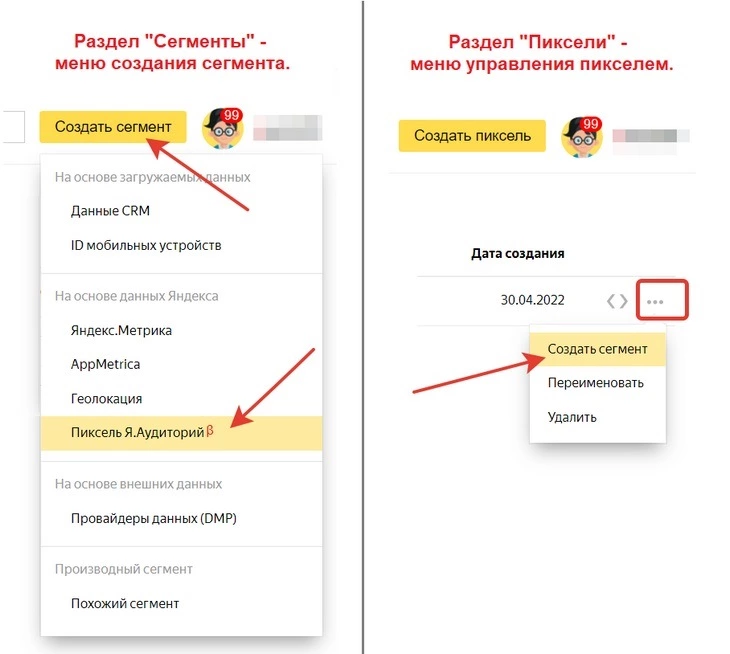
Создание сегмента на основе пикселя
В обоих случаях откроется окно, в котором заполняете название. Выбираете ранее созданный пиксель и условия. Первое условие обязательное – нужно установить, сколько дней назад пользователь попал в пиксель. Второе условие необязательное. Выбираете, сколько раз за указанный период пользователь видел рекламу с пикселем. Чтобы эта настройка стала доступной, переключите ползунок в конце строки. Для завершения нажимаете «Создать».
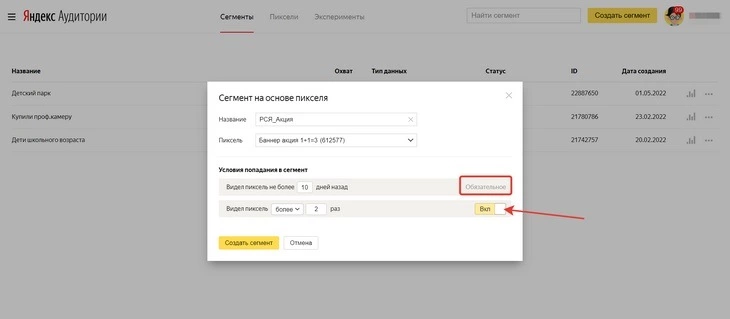
Создание сегмента на основе пикселя
Учитывайте, что аудитория пикселя собирается за последние 90 дней. То есть обновляется ежедневно. Если рекламная кампания, в которой использовали пиксель, будет остановлена (баннер с пикселем перестанет показываться), то аудитория с каждым днем начнет уменьшаться, пока не исчезнет. Соответственно, сегмент на основе пикселя перестанет работать.
Сегменты на основе внешних данных (DMP)
DMP – это платформа, на которой собрана комплексная информация о пользователях от различных агентств, операторов сотовой связи, электронных касс, банков, точек WiFi, сервисов продажи билетов, ретейл-сетей. Это может быть информация о поведении покупателей в торговых точках, посещении сайтов, интересах. Платформа не просто хранит эти данные, а анализирует и группирует пользователей по различным критериям: интересам, доходу, покупкам конкретных товаров. Данные находятся в зашифрованном виде.
Использовать сегменты на основе внешних данных можно при настройке рекламы в ADFOX. В рекламных кампаниях «Яндекс.Директа» доступны только бесплатные сегменты DMP.
Чтобы создать такой сегмент, в меню выберите «провайдеры данных DMP». Откроется окно со списком платформ. Каждый пункт можно раскрыть и посмотреть содержащиеся группы, охват и стоимость за 1000 показов. Например, раскрыв «галочку» у платформы DMP NPOAnalitika, вы увидите имеющиеся здесь категории по разным городам. Каждую категорию тоже можно раскрыть.
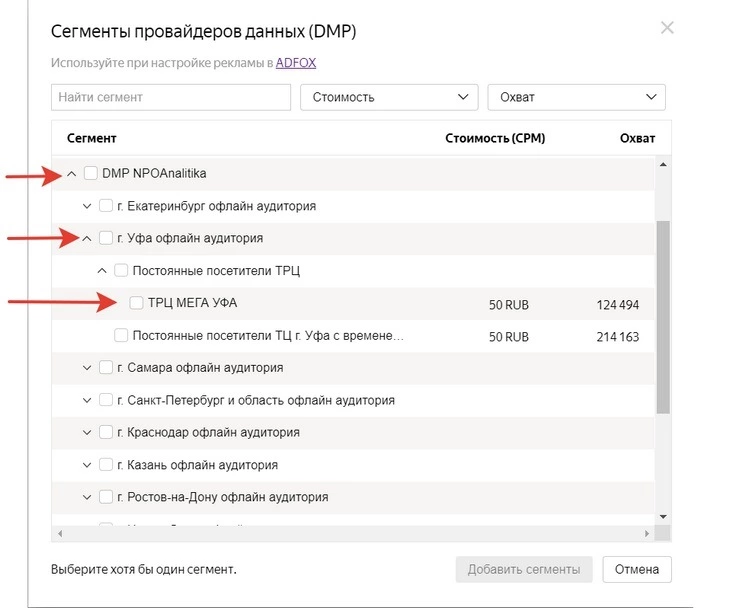
Сегменты провайдеров данных DMP
Искать сегменты не обязательно вручную, можно воспользоваться фильтром. В поле «найти сегмент» вводите название и в нижней части окна отобразятся все сегменты, его содержащие.
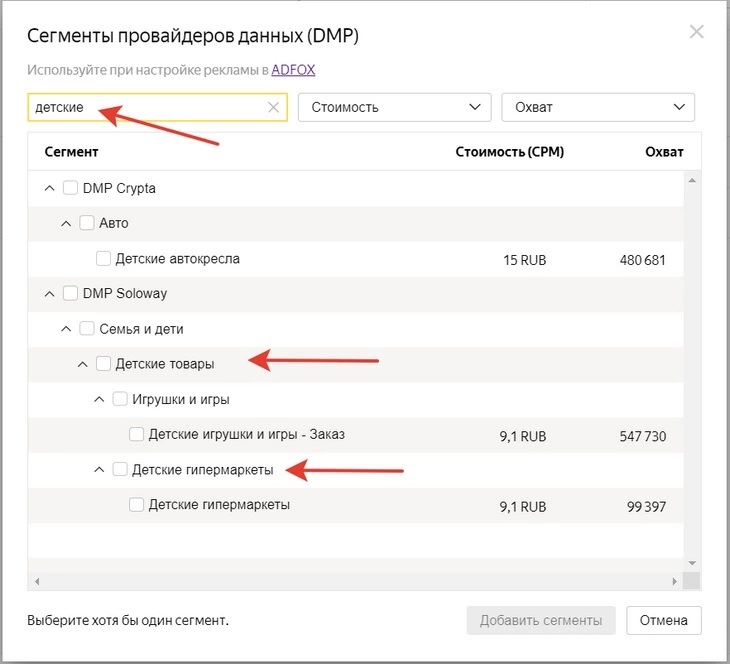
Сегменты провайдеров данных DMP
Можно фильтровать сегменты по стоимости или по охвату. Найдя нужные, отмечаете их галочкой и нажимаете «добавить».
Минусы таких сегментов:
- нет доступа к статистике;
- нельзя поделиться с другими рекламодателями;
- недоступен поиск похожих пользователей;
- поставщик может удалить сегмент.
Сегмент похожих пользователей
Look-alike – технология, которая находит людей по схожим признакам и шаблонам поведения.
Например, у магазина женской одежды есть клиенты, совершающие покупки от 7000 рублей. Система проанализирует, где они живут, чем интересуются, и соберет пользователей с такими же характеристиками.
Создавать сегмент похожих пользователей можно на основе любого другого сегмента, кроме тех, к которым предоставлен доступ. Также недоступно формирование похожей аудитории на основе пикселя.
Прежде чем создавать Look-alike, зайдите в статистику исходного сегмента и оцените по цветовой шкале степень схожести людей внутри него. Чем ближе к зеленому, тем более однородная аудитория, а значит выше вероятность, что созданный сегмент будет хорошо работать. Если указатель схожести в красной зоне, скорее всего, сегмент не подходит для создания аудитории похожих пользователей.
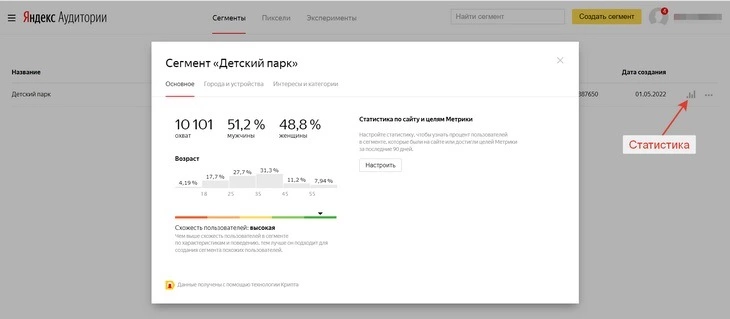
Статистика сегмента «Яндекс.Аудиторий»
Есть два варианта создания сегмента. Первый – при клике на кнопку «Создать сегмент» выбираете из выпадающего списка «похожий сегмент». Второй – через меню «управление сегментом».
В обоих случаях открывается окно, где нужно задать три параметра.
- Название. Выставляется автоматически, но вы можете его изменить.
- Выбрать исходный сегмент.
- Передвигая ползунок, установить точность или охват. Чем выше точность, тем меньше будет охват нового сегмента.
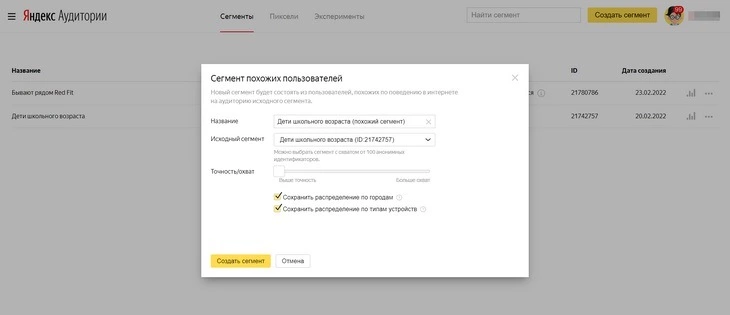
Создание сегмента похожих пользователей
Галочками отмечаете, нужно ли сохранять соотношение по городам и устройствам. Например, перед загрузкой первоначального сегмента провели группировку пользователей. Выбрали жителей определенного города или собрали тех, кто заходил на сайт только с компьютера. Если вам нужно, чтобы похожие пользователи тоже были из этого города или просматривали сайт с десктопа, отмечаете одну или обе опции. Если для вас эти параметры не важны, то галочки не ставите.
Что делать с сегментами – три примера настройки рекламы
Разберем пошагово, как настроить основные сценарии в рекламном кабинете «Яндекса».
Пример 1. Корректировка ставок
Онлайн-студия продает сценарии квестов для детей и взрослых. Перед Новым годом хочет увеличить показы для клиентов с детьми, ранее покупавшими у них детские квесты.
Как настроить:
- Сформировать сегмент с контактами клиентов, имеющих детей школьного возраста.
- В рекламном кабинете создать кампанию. Продумать, что написать в объявлении, чтобы предложение было максимально адресным.
- В редактировании кампании пролистайте страницу до раздела «Дополнительные настройки».
- Раздел «Корректировки ставок» – вкладка «Целевая аудитория» – «Добавить новую корректировку».
- В выпадающем списке выберите нужный сегмент аудитории, в нашем случае – «Дети-школьники», и увеличьте ставку, насколько считаете нужным.
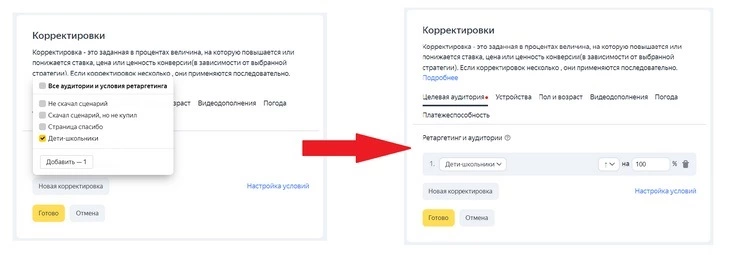
Настройка корректировки ставок на сегмент «Яндекс.Аудиторий»
Устанавливать корректировки ставок по сегментам можно как в поисковых кампаниях, так и в РСЯ. Увеличивайте ставки на более привлекательные сегменты и уменьшайте, если хотите снизить или исключить показ объявлений определенной группе людей. Например, можно повысить ставки для людей, находящихся рядом.
Корректировкой ставок можно не только таргетироваться на созданный сегмент, но и исключать его из показов. Например, вам интересны посетители торгового центра, но не нужны те, кто там работают. Создаете два сегмента по геолокации. Один с условием – регулярно посещает, второй – работает. На первый сегмент таргетируете рекламу, а по второму понижаете ставки на 100 %.
Пример 2. Ретаргетинг
Магазин фототехники хочет рассказать о скидке на сопутствующие товары для клиентов, купившим у них профессиональную камеру.
Используя данные базы клиентов или «Метрики», нужно сформировать сегмент в «Аудиториях». Затем в рекламном кабинете создать условие ретаргетинга. Для этого на левой боковой панели найдите значок «библиотека», в открывшемся меню выберите раздел «ретаргетинг и аудитории». В списке условий нажмите «+новое условие».
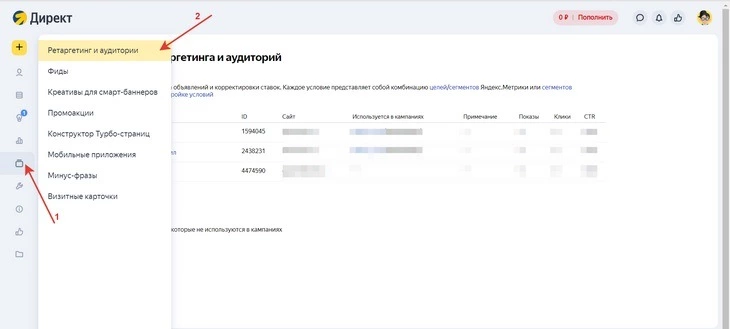
Настройка ретаргетинга на сегмент «Яндекс.Аудиторий»
- Введите название, чтобы было понятно, о чем это условие.
- Установите в качестве источника «Сегмент Аудиторий». В следующем поле выберите нужный сегмент.
- Укажите условие «Выполнено хотя бы одно».
- «Сохранить».
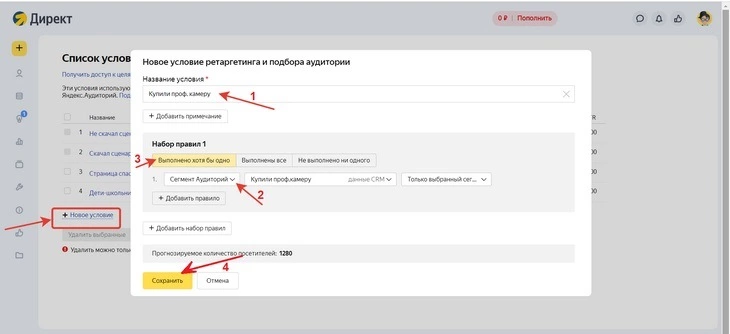
Создание условия ретаргетинга и подбора аудитории
Как использовать полученное условие:
- В кампании РСЯ, на уровне группы, в разделе «Условия показа» ключевые слова не добавлять.
- В разделе «Ретаргетинг и подбор аудитории» нажать «Добавить условие» и выбрать ранее созданное.
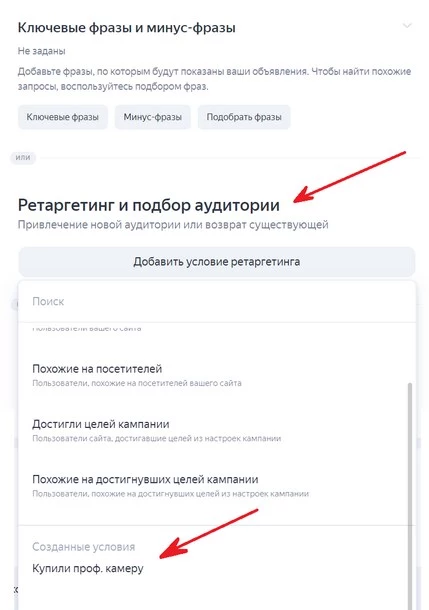
Ретаргетинг и подбор аудитории
Но нужно иметь в виду, что, если у вас в сегменте мало данных, скажем, 100-200, то у рекламной кампании будет слишком маленький охват. Скорее всего, такая реклама работать не будет. В этом случае сначала создайте нужный сегмент. Затем на его основе сделайте сегмент похожих пользователей и оба сегмента используйте для показа объявлений.
Пример 3. Сегмент аудитории + цель «Метрики»
Компания устанавливает пластиковые окна. Есть люди, которые звонили, общались с менеджером, но заказ не оформили. Скорее всего, они еще ищут варианты, сравнивают условия. Возможно, им стоит напомнить о себе.
Создаете сегмент на основе базы телефонов. В рекламном кабинете в разделе «Ретаргетинг и аудитории» добавляете «+Новое условие»
- Вводите название.
- В первом наборе правил выбираете «Сегмент Аудиторий» – «База телефонов». В верхнем меню – «Выполнено хотя бы одно».
- Добавляете второй набор правил: цель «Метрики» «Вызов замерщика» – «Не выполнено ни одного». Устанавливаете количество дней и нажимаете «Сохранить».
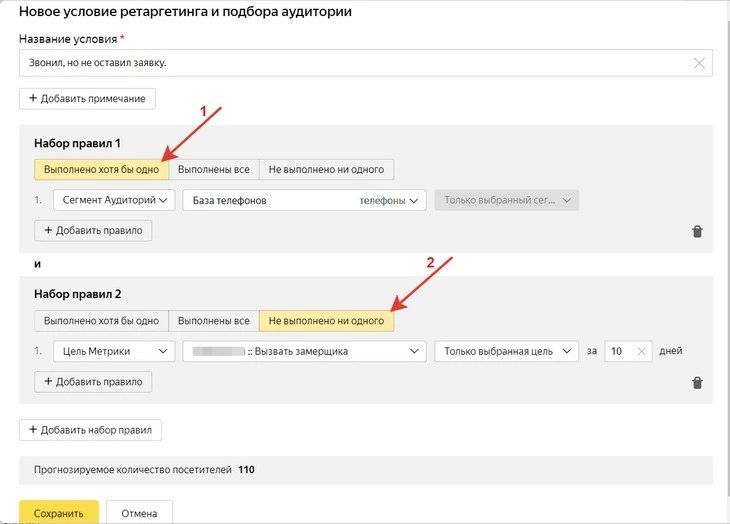
Условие по сегменту аудитории и цели «Метрики»
После создания условия его можно использовать для ретаргетинга в объявлениях РСЯ, как во втором примере или для корректировки ставок, как в первом.
Выводы
- «Яндекс.Аудитории» – полезный сервис для более точного нацеливания рекламных кампаний.
- Он позволяет работать как с вашими постоянными клиентами, так и привлекать новых. Используя офлайн- и онлайн-данные, вы можете персонализировать предложение, показывая каждому сегменту свою рекламу.
- Это не то, с чего нужно начинать продвижение в интернете. Сначала запустите поисковую кампанию или РСЯ. Получите первые заявки и соберите статистику. А уже потом подключайте сегменты Аудиторий чтобы:
- напоминать о себе бывшим клиентам;
- информировать о последних предложениях;
- увеличивать средний чек дополнительными продажами;
- находить новых лояльных клиентов;
- исключать ненужную аудиторию (тех, кто уже купил или вообще ничего не покупает; настраивается через сегмент «Метрики»).
Сценариев множество. Главное помните: контекстная реклама настраивается не руками, а головой. Отнеситесь к этому процессу творчески. Продумайте варианты группировки базы клиентов, сценарии таргетинга, тексты объявлений. Пробуйте, тестируйте и используйте то, что сработало!
Получить качественные заявки с контекстной рекламы помогут специалисты «Текстерры». Скидка 30 %, если вы решили сменить подрядчика по контекстной рекламе. Подробности.

